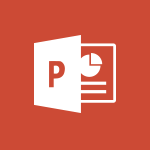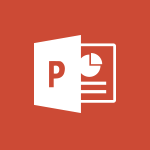PowerPoint - Traduire du contenu dans Powerpoint Tutoriels
Découvrez comment traduire du contenu dans PowerPoint grâce à cette ressource pratique pour un usage professionnel dans la solution Microsoft 365. Cette vidéo explique comment utiliser les options de traduction automatique de PowerPoint pour traduire une sélection ou une partie d'un document dans la langue de votre choix.
Obtenez des conseils pratiques pour choisir la langue source et la langue cible, trouver la traduction la plus appropriée et conserver les options de mise en forme.
Les tags associés sont Microsoft 365, productivité, traduction, multilingue.
- 1:08
- 2745 vues
-
PowerPoint - Sous-titrer et traduire votre présentation en temps réel
- 0:40
- Vu 3029 fois
-
Utiliser l’outil Traducteur sur PC
- 2:15
- Vu 2262 fois
-
La traduction instantanée de conversations dans l’outil Traducteur
- 1:44
- Vu 2877 fois
-
Word - Traduire du contenu dans Word
- 1:58
- Vu 3327 fois
-
Utiliser l’outil Traducteur sur mobile
- 2:40
- Vu 2214 fois
-
La traduction instantanée de conversation sur mobile
- 1:43
- Vu 2182 fois
-
PowerPoint - Vérificateur d'accessibilité dans PowerPoint
- 1:55
- Vu 325 fois
-
PowerPoint - L'accessibilité dans PowerPoint
- 2:47
- Vu 314 fois
-
Rogner une image pour l'ajuster à une forme
- 2:50
- Vu 7450 fois
-
Idées de conception dans Powerpoint
- 0:34
- Vu 7392 fois
-
Modifier les en-têtes et pieds de page des documents
- 2:20
- Vu 6641 fois
-
Créer une présentation basée sur un document word existant
- 2:00
- Vu 6492 fois
-
Transition Morphose
- 0:42
- Vu 6476 fois
-
Mise en surbrillance du texte
- 2:50
- Vu 6225 fois
-
Modifier la taille de police, l'interligne et le retrait
- 4:49
- Vu 5687 fois
-
Modifier l'arrière-plan d'un thème
- 5:01
- Vu 5497 fois
-
Ajouter une image en filigrane
- 3:42
- Vu 5416 fois
-
Supprimer un filigrane
- 2:03
- Vu 5104 fois
-
Légendes et sous-titres instantanés dans Powerpoint
- 0:43
- Vu 5089 fois
-
Vérifier le minutage d'un diaporama
- 2:55
- Vu 5017 fois
-
Personnaliser les couleurs et enregistrer le thème
- 4:23
- Vu 4848 fois
-
Créer un diagramme de processus
- 3:41
- Vu 4742 fois
-
Travailler à plusieurs sur un même document
- 1:39
- Vu 4671 fois
-
Animation d'images, de formes, de texte et d'autres objets
- 4:11
- Vu 4578 fois
-
Personnaliser la conception et les dispositions
- 5:03
- Vu 4536 fois
-
Animer des diagrammes et des graphiques SmartArt
- 3:28
- Vu 4421 fois
-
Créer un organigramme à l'aide des outils SmartArt
- 5:26
- Vu 4285 fois
-
Alignez des formes d'organigramme de processus et ajoutez des connecteurs
- 4:53
- Vu 4212 fois
-
Historique des versions amélioré
- 1:04
- Vu 4181 fois
-
Déclencher un effet d'animation
- 3:01
- Vu 4179 fois
-
Déclencher la lecture d'un texte sur une vidéo
- 3:31
- Vu 4131 fois
-
Définir la vitesse de lecture des transitions
- 2:40
- Vu 4047 fois
-
Modifier les minutages des diapositives
- 2:12
- Vu 4001 fois
-
Modifier les en-têtes et pieds de page sur le masque des diapositives
- 4:56
- Vu 3978 fois
-
Images d'arrière-plan : Deux méthodes
- 5:13
- Vu 3910 fois
-
Présentation de PowerPoint
- 1:02
- Vu 3907 fois
-
Associer un mouvement à d'autres effets
- 5:30
- Vu 3830 fois
-
Insérer des icônes
- 0:53
- Vu 3728 fois
-
Réutiliser les diapositives
- 0:38
- Vu 3690 fois
-
Créer un nouveau masque des diapositives et des dispositions
- 4:58
- Vu 3666 fois
-
Arrière-plans dans PowerPoint : étapes préliminaires
- 4:16
- Vu 3593 fois
-
Créer un modèle à partir d'une présentation
- 3:15
- Vu 3551 fois
-
Présentez en direct
- 2:58
- Vu 3450 fois
-
90 secondes sur les masques des diapositives PowerPoint
- 1:33
- Vu 3449 fois
-
Modification du style de police d'une présentation
- 2:54
- Vu 3429 fois
-
Imprimer des diapositives, notes et documents
- 2:29
- Vu 3372 fois
-
Créer des animations personnalisées avec des trajectoires
- 3:22
- Vu 3295 fois
-
Ajouter des effets sonores à une animation
- 4:37
- Vu 3290 fois
-
Appliquer et modifier un thème
- 4:32
- Vu 3236 fois
-
Enregistrement de l'écran
- 1:05
- Vu 3221 fois
-
Commencer à utiliser PowerPoint
- 2:23
- Vu 3162 fois
-
Résumer un diaporama avec Copilot
- 1:39
- Vu 3158 fois
-
Ajouter des puces à un texte
- 1:56
- Vu 3154 fois
-
Modifier la mise en forme d'une liste sur le masque des diapositives
- 5:33
- Vu 3139 fois
-
Utiliser des masques des diapositives pour personnaliser une présentation
- 3:11
- Vu 3055 fois
-
Dessiner et mettre en forme des formes d'organigramme de processus
- 4:35
- Vu 3046 fois
-
Créer une séquence avec des mouvements suivant des lignes
- 7:15
- Vu 3044 fois
-
Découverte
- 4:18
- Vu 3034 fois
-
Animer des images et des formes
- 5:00
- Vu 3031 fois
-
Sous-titrer et traduire votre présentation en temps réel
- 0:40
- Vu 3029 fois
-
Imprimer un document de base
- 4:48
- Vu 3027 fois
-
Appliquer des transitions entre les diapositives
- 3:08
- Vu 3006 fois
-
Finaliser la présentation et la réviser
- 2:12
- Vu 2993 fois
-
Donnez vie à vos présentations avec la fonction Zoom
- 0:42
- Vu 2987 fois
-
Déclencher une vidéo
- 4:55
- Vu 2984 fois
-
Imprimer les pages de notes comme des documents
- 3:05
- Vu 2979 fois
-
Utilisation d'un mouvement
- 3:19
- Vu 2976 fois
-
Animer du texte
- 4:35
- Vu 2946 fois
-
Personnaliser un graphique en courbes
- 4:33
- Vu 2943 fois
-
Partage simplifié
- 1:28
- Vu 2930 fois
-
Personnaliser les dispositions du masque - Partie 1
- 5:01
- Vu 2918 fois
-
Personnaliser un graphique en secteurs
- 4:33
- Vu 2901 fois
-
Ajouter des en-têtes et des pieds de page à une présentation
- 2:53
- Vu 2901 fois
-
Insérer des éléments
- 2:33
- Vu 2900 fois
-
Utiliser le mode Présentateur
- 2:21
- Vu 2899 fois
-
Insérer un graphique en courbes
- 3:27
- Vu 2881 fois
-
Faites-vous aider par PowerPoint
- 0:56
- Vu 2862 fois
-
Incorporer des polices dans vos présentations
- 0:42
- Vu 2850 fois
-
Déclencher plusieurs effets, y compris sonores
- 4:00
- Vu 2835 fois
-
Créer un organigramme
- 2:57
- Vu 2829 fois
-
Créer un organigramme à l'aide du volet Texte
- 3:59
- Vu 2821 fois
-
Insérer un graphique en secteurs
- 3:22
- Vu 2807 fois
-
Aperçu du ruban
- 4:20
- Vu 2805 fois
-
Préparer et exécuter votre présentation
- 1:30
- Vu 2793 fois
-
Insérer un graphique en secteurs Excel lié
- 2:59
- Vu 2786 fois
-
Enregistrer un diaporama avec narration et minutage des diapositives
- 2:51
- Vu 2782 fois
-
Enregistrer la présentation et découvrir d'autres options
- 1:59
- Vu 2771 fois
-
Personnaliser les dispositions du masque - Partie 2
- 5:10
- Vu 2770 fois
-
Utilisation de filigranes
- 3:10
- Vu 2763 fois
-
Suppression des arrière-plans dans PowerPoint
- 3:16
- Vu 2757 fois
-
Imprimer vos documents dans Word
- 4:24
- Vu 2727 fois
-
Organisation de l'interface
- 2:06
- Vu 2704 fois
-
Passer à PowerPoint 2016
- 1:59
- Vu 2692 fois
-
Créer le contenu de la diapositive et enregistrer le modèle
- 3:50
- Vu 2692 fois
-
Dessiner des mouvements
- 3:00
- Vu 2675 fois
-
Ajouter des en-têtes et des pieds de page aux diapositives
- 3:59
- Vu 2670 fois
-
Ajouter un effet sonore à une transition
- 2:54
- Vu 2644 fois
-
Insérer un graphique à barres Excel lié
- 2:49
- Vu 2564 fois
-
Insérer un graphique à barres
- 3:35
- Vu 2558 fois
-
Onglet "Enregistrement"
- 0:43
- Vu 2549 fois
-
Enregistrer, exporter et partager
- 2:29
- Vu 2542 fois
-
Appliquer des mouvements à des images superposées
- 5:37
- Vu 2536 fois
-
Nouveaux types de graphiques
- 0:45
- Vu 2491 fois
-
Personnaliser un graphique à barres
- 3:15
- Vu 2480 fois
-
Insérer un graphique en courbes Excel lié
- 2:47
- Vu 2467 fois
-
Équations manuscrites
- 0:44
- Vu 2433 fois
-
Configurer votre présentation
- 2:06
- Vu 2405 fois
-
Effectuer votre présentation
- 3:10
- Vu 2390 fois
-
Explorer les options de transition
- 2:46
- Vu 2334 fois
-
Enregistrer depuis PowerPoint Live
- 1:28
- Vu 2013 fois
-
Enregistrer une présentation PowerPoint
- 1:53
- Vu 1967 fois
-
Créer une présentation avec Copilot
- 2:08
- Vu 1859 fois
-
Dynamiser et structurer une présentation avec Copilot
- 2:33
- Vu 1380 fois
-
Générer et manipuler une image
- 01:14
- Vu 63 fois
-
Réécrire avec Copilot
- 01:22
- Vu 51 fois
-
Traduire une présentation
- 01:56
- Vu 36 fois
-
Ajouter des notes de présentateur
- 01:03
- Vu 25 fois
-
Traduire vos feuilles de calcul Excel
- 1:09
- Vu 4288 fois
-
Traduire vos mails dans Outlook
- 2:30
- Vu 4177 fois
-
Lecture audio de vos documents
- 0:34
- Vu 3894 fois
-
Traduire du contenu dans Word
- 1:58
- Vu 3327 fois
-
Sous-titrer et traduire votre présentation en temps réel
- 0:40
- Vu 3029 fois
-
Interview Philippe Trotin
- 2:25
- Vu 2904 fois
-
La traduction instantanée de conversations dans l’outil Traducteur
- 1:44
- Vu 2877 fois
-
Utiliser l’outil Traducteur sur PC
- 2:15
- Vu 2262 fois
-
Utiliser l’outil Traducteur sur mobile
- 2:40
- Vu 2214 fois
-
Générer les traductions et les retranscriptions automatiques pendant une réunion
- 2:09
- Vu 2200 fois
-
La traduction instantanée de conversation sur mobile
- 1:43
- Vu 2182 fois
-
Le lecteur immersif
- 1:59
- Vu 2142 fois
-
L’accessibilité
- 1:21
- Vu 1844 fois
-
Activer le thème sombre
- 0:42
- Vu 1760 fois
-
Activer les sous-titres pendant une réunion
- 1:37
- Vu 1396 fois
-
Trouver de l'aide ?
- 1:02
- Vu 929 fois
-
Améliorer l’accessibilité des emails
- 03:15
- Vu 92 fois
-
Ajouter des tableaux et des listes accessibles
- 02:41
- Vu 90 fois
-
Améliorer l’accessibilité de vos images dans les emails
- 01:20
- Vu 83 fois
-
Rendre votre signature Outlook accessible
- 01:36
- Vu 72 fois
-
Lecture audio de vos mails
- 01:38
- Vu 70 fois
-
Interroger une réunion attachée
- 01:55
- Vu 25 fois
-
Planifier avec Copilot
- 01:16
- Vu 24 fois
-
Partager des requêtes avec son équipe
- 03:22
- Vu 30 fois
-
Traduire une présentation
- 01:56
- Vu 36 fois
-
Générer une video
- 02:15
- Vu 24 fois
-
Ajouter des notes de présentateur
- 01:03
- Vu 25 fois
-
Créer un agent pour une équipe
- 02:33
- Vu 37 fois
-
Installer et accéder à Copilot Studio dans teams
- 01:30
- Vu 52 fois
-
Analyse de l'agent Copilot Studio
- 01:38
- Vu 46 fois
-
Publier l'agent et le rendre accessible
- 01:27
- Vu 40 fois
-
Paramètres de l'agent Copilot Studio
- 01:30
- Vu 34 fois
-
Ajouter des nouvelles actions
- 01:44
- Vu 41 fois
-
Créer une premiere action
- 01:44
- Vu 32 fois
-
Gérer les rubriques
- 01:38
- Vu 36 fois
-
Gérer les sources de connaissances
- 01:02
- Vu 40 fois
-
Créer un agent Copilot Studio
- 01:13
- Vu 49 fois
-
Accéder à Copilot Studio
- 01:09
- Vu 31 fois
-
Introduction à Copilot Studio
- 01:10
- Vu 41 fois
-
Coédition des pages SharePoint : Travaillez à plusieurs en temps réel
- 02:42
- Vu 42 fois
-
Rédiger une note de service avec ChatGPT
- 02:33
- Vu 79 fois
-
Extraire les données de factures et générer un tableau de suivi avec ChatGPT
- 03:00
- Vu 183 fois
-
Formuler une demande de conditions tarifaires par mail avec ChatGPT
- 02:48
- Vu 71 fois
-
Analyser un catalogue de fournitures selon le besoin et le budget avec ChatGPT
- 02:40
- Vu 69 fois
-
Initier un tableau de suivi avec ChatGPT
- 01:58
- Vu 91 fois
-
Répartir les tâches au sein d'une équipe avec ChatGPT
- 01:52
- Vu 114 fois
-
Générer un compte rendu de réunion avec ChatGPT
- 01:58
- Vu 279 fois
-
Le mode "Projet"
- 01:48
- Vu 75 fois
-
La précision de la tâche dans le prompting
- 03:17
- Vu 65 fois
-
La personnalité et le ton pour un rendu vraisemblable
- 02:18
- Vu 69 fois
-
La forme et l’exemple pour un résultat optimal
- 02:30
- Vu 63 fois
-
L’importance du contexte dans vos demandes
- 02:41
- Vu 47 fois
-
La base du prompting dans l’IA conversationnelle
- 03:12
- Vu 86 fois
-
Qu’est-ce qu’un prompt dans l’IA conversationnelle
- 01:56
- Vu 103 fois
-
Utiliser un agent Copilot
- 01:14
- Vu 106 fois
-
Décrire un agent Copilot
- 01:18
- Vu 97 fois
-
Configurer un agent Copilot
- 02:36
- Vu 105 fois
-
Modifier et partager un agent Copilot
- 01:25
- Vu 81 fois
-
Copilot Agents : Le Coach Prompt
- 03:09
- Vu 107 fois
-
Copilot Agents dans Sharepoint
- 02:39
- Vu 134 fois
-
Les autres Coachs et Agents
- 01:54
- Vu 61 fois
-
Interagir avec une page web
- 01:47
- Vu 190 fois
-
Générer une image avec Copilot dans Edge
- 01:31
- Vu 92 fois
-
Résumer un PDF avec Copilot
- 01:48
- Vu 118 fois
-
Analysez vos documents avec Copilot
- 01:51
- Vu 97 fois
-
Converser avec Copilot dans Edge
- 01:39
- Vu 88 fois
-
Spécificités des comptes personnels et professionnels avec Copilot
- 01:36
- Vu 82 fois
-
La confidentialité de vos données dans Copilot
- 00:59
- Vu 100 fois
-
Comment accéder à Copilot ?
- 01:12
- Vu 235 fois
-
Réécrire avec Copilot
- 01:22
- Vu 51 fois
-
Analyser une video
- 01:05
- Vu 52 fois
-
Utiliser le volet Copilot
- 01:06
- Vu 52 fois
-
Exploiter du texte
- 00:55
- Vu 45 fois
-
Créer une grille d'insights
- 01:04
- Vu 76 fois
-
Générer et manipuler une image
- 01:14
- Vu 63 fois
-
Le nouveau calendrier
- 03:54
- Vu 173 fois
-
Les sections
- 02:57
- Vu 89 fois
-
Personnalisation des vues
- 03:59
- Vu 81 fois
-
Introduction aux nouveautés de Microsoft Teams
- 00:55
- Vu 77 fois
-
Fonction d'action
- 04:53
- Vu 30 fois
-
Fonction de recherche
- 04:26
- Vu 90 fois
-
Fonction date et heure
- 03:21
- Vu 50 fois
-
Fonction logique
- 03:41
- Vu 34 fois
-
Fonction Texte
- 03:57
- Vu 34 fois
-
Fonction de base
- 03:07
- Vu 40 fois
-
Les catégories de fonctions dans Power FX
- 01:42
- Vu 75 fois
-
Introduction à Power FX
- 01:08
- Vu 67 fois
-
Activer l'authentification Multi-Facteur dans l'administration
- 02:28
- Vu 115 fois
-
Modifier avec Pages
- 01:17
- Vu 90 fois
-
Générer et manipuler une image dans Word
- 01:06
- Vu 152 fois
-
Créer des règles outlook avec Copilot
- 01:03
- Vu 153 fois
-
Générer un email automatiquement
- 00:45
- Vu 127 fois
-
Initier un tableau de suivi budgétaire de projet avec Copilot
- 04:15
- Vu 164 fois
-
Élaborer et partager un suivi de projet clair grâce à Copilot
- 04:32
- Vu 129 fois
-
Copilot au service des comptes rendus de projet
- 02:57
- Vu 199 fois
-
Structurer et optimiser la collaboration d'équipe avec Copilot
- 04:26
- Vu 102 fois
-
Organiser un plan d'actions avec Copilot et Microsoft Planner
- 03:23
- Vu 215 fois
-
Créer un groupe d'appel
- 01:12
- Vu 94 fois
-
Utiliser la délégation des appels
- 02:21
- Vu 128 fois
-
Choisir un délégué pour vos appels
- 01:22
- Vu 110 fois
-
Faire sonner un autre numéro simultanément sur plusieurs appareils
- 02:04
- Vu 81 fois
-
Recevoir vos appels téléphonique Teams sur l’appli mobile
- 01:45
- Vu 46 fois
-
Utiliser la fonction "Ne pas déranger" pour les appels
- 01:37
- Vu 239 fois
-
Gérer les notifications d’appels avancées
- 01:26
- Vu 86 fois
-
Configurer les paramètres audios pour une meilleure qualité sonore
- 02:03
- Vu 208 fois
-
Bloquer des appels indésirables
- 01:21
- Vu 177 fois
-
Désactiver tous les renvois d’appels
- 01:09
- Vu 67 fois
-
Gérer un groupe d'appel dans Teams
- 02:03
- Vu 92 fois
-
Mettre à jour les paramètres de renvoi vers la messagerie vocale
- 01:21
- Vu 122 fois
-
Paramétrer des options de renvoi vers des numéros internes
- 01:03
- Vu 121 fois
-
Choisir des options de renvoi vers des numéros externes
- 00:59
- Vu 90 fois
-
Gérer les messages vocaux
- 02:05
- Vu 80 fois
-
Accéder aux messages vocaux via mobile et PC
- 01:28
- Vu 267 fois
-
Modifier le message d’accueil avec des options de personnalisation
- 02:33
- Vu 151 fois
-
Transférer un appel avec ou sans annonce
- 02:00
- Vu 162 fois
-
Gérer les appels multiples simultanément
- 02:15
- Vu 137 fois
-
Prendre en charge des applications tierces lors des appels
- 02:12
- Vu 100 fois
-
Ajouter des participants rapidement et de manière sécurisée
- 01:27
- Vu 123 fois
-
Configurer les paramètres de confidentialité et de sécurité pour les appels
- 03:00
- Vu 178 fois
-
Gérer des appels en attente
- 01:05
- Vu 203 fois
-
Transcrire en direct et générer des résumés d’appels via l'IA
- 02:38
- Vu 328 fois
-
Utiliser l'interface pour passer et recevoir des appels
- 01:44
- Vu 159 fois
-
Connecter Copilot à une application Tierce
- 01:18
- Vu 175 fois
-
Partager un document avec Copilot
- 04:09
- Vu 208 fois
-
Académie Microsoft Copilot
- 06:20
- Vu 147 fois
-
Utiliser Copilot avec le clic droit
- 02:34
- Vu 116 fois
-
Créer une nouvelle page avec Copilot
- 02:03
- Vu 97 fois
-
Utiliser le Concepteur de narration
- 01:36
- Vu 166 fois
-
Episode 13 - Focus sur Copilot Studio
- 01:38
- Vu 76 fois
-
Rédiger une note de service avec Copilot
- 02:33
- Vu 120 fois
-
Extraire les données de factures et générer un tableau de suivi
- 03:11
- Vu 160 fois
-
Résumer les échanges et proposer un créneau de réunion
- 02:41
- Vu 215 fois
-
Formuler une demande de conditions tarifaires par mail
- 03:16
- Vu 90 fois
-
Analyser un catalogue de fournitures selon le besoin et le budget
- 03:25
- Vu 125 fois
-
Ajouter une application tierce
- 02:59
- Vu 130 fois
-
Envoyer un sondage ou questionnaire par mail
- 02:32
- Vu 457 fois
-
Collaborer directement durant un événement avec Microsoft Loop et Outlook
- 02:32
- Vu 109 fois
-
Créer un email collaboratif avec Microsoft Loop et Outlook
- 03:11
- Vu 209 fois
-
Faciliter la prise de note avec OneNote et Outlook
- 01:05
- Vu 221 fois
-
Créer votre page de réservation pour la prise de rendez-vous (Bookings)
- 04:04
- Vu 505 fois
-
Partager un document de manière sécurisée avec Outlook
- 02:31
- Vu 116 fois
-
Bloquer un expéditeur
- 01:55
- Vu 125 fois
-
Identifier un email frauduleux
- 02:06
- Vu 54 fois
-
Empêcher le transfert pour une réunion
- 01:42
- Vu 108 fois
-
Empêcher le transfert d’un mail
- 01:57
- Vu 115 fois
-
Protéger un mail par chiffrement
- 01:15
- Vu 94 fois
-
Généralités sur les bonnes pratiques de sécurité dans Outlook
- 01:08
- Vu 63 fois
-
Récupérer des éléments supprimés
- 01:17
- Vu 148 fois
-
Rappeler ou remplacer un message électronique
- 01:48
- Vu 194 fois
-
Répondre aux invitations en tant que délégué
- 03:01
- Vu 64 fois
-
Utilisation d'une boîte collaborative
- 01:36
- Vu 60 fois
-
Créer ou gérer des rdv sur un calendrier en délégation
- 02:32
- Vu 200 fois
-
Envoyer un message de la part de quelqu'un d'autre
- 01:37
- Vu 123 fois
-
Mise en place d'une délégation de messagerie
- 02:51
- Vu 158 fois
-
Déléguer son calendrier
- 01:57
- Vu 82 fois
-
Accorder un accès à un délégué dans l'administration de Microsoft 365
- 01:48
- Vu 182 fois
-
Utiliser le tableau de bord de sondage de planification
- 03:17
- Vu 235 fois
-
Répondre à un sondage de planification de réunion
- 01:44
- Vu 96 fois
-
Créer un sondage de planification de réunion
- 02:39
- Vu 204 fois
-
Afficher trois fuseaux horaires
- 02:11
- Vu 75 fois
-
Afficher d'autres calendriers
- 00:47
- Vu 100 fois
-
Ouvrir un calendrier partagé
- 01:37
- Vu 94 fois
-
Partager le calendrier
- 02:20
- Vu 102 fois
-
Utiliser l'Assistant Planification
- 02:08
- Vu 303 fois
-
Lecture audio de vos mails
- 01:38
- Vu 70 fois
-
Dicter votre mail à Outlook
- 01:36
- Vu 178 fois
-
Traduire vos mails dans Outlook
- 01:40
- Vu 100 fois
-
Rendre votre signature Outlook accessible
- 01:36
- Vu 72 fois
-
Ajouter des tableaux et des listes accessibles
- 02:41
- Vu 90 fois
-
Améliorer l’accessibilité de vos images dans les emails
- 01:20
- Vu 83 fois
-
Améliorer l’accessibilité des emails
- 03:15
- Vu 92 fois
-
Envoyer des réponses automatiques d'absence du bureau
- 01:47
- Vu 119 fois
-
Préparer vos absences avec Viva Insight
- 02:22
- Vu 89 fois
-
Respecter les horaires de déconnexion de vos collègues (Viva Insights)
- 01:35
- Vu 128 fois
-
Planifier l'envoi de mails dans Outlook
- 01:32
- Vu 129 fois
-
Utiliser le mode conversation
- 01:58
- Vu 239 fois
-
Nettoyer sa boîte de réception
- 01:25
- Vu 146 fois
-
Organiser vos messages à l'aide des règles
- 03:00
- Vu 176 fois
-
Utiliser les catégories
- 02:52
- Vu 264 fois
-
Triez plus facilement votre courrier
- 01:27
- Vu 153 fois
-
Automatiser les actions courantes
- 02:20
- Vu 116 fois
-
Créer un modèle de message électronique
- 01:41
- Vu 182 fois